Table of Contents
![]() Related Posts
Related Posts
Berurusan dengan masalah jenis penanda JPEG yang tidak valid yang ditemukan dalam Photoshop bisa jadi sulit, terutama bagi kreator konten. Masalah ini terjadi saat Anda mencoba mengakses atau mengubah gambar JPEG dalam Adobe Photoshop, dan perangkat lunak tidak dapat menemukan penanda dalam berkas yang menandakan awal gambar. Namun, jangan khawatir. Di bagian berikut, kita akan melihat perbaikan untuk membantu Anda mengatasi masalah jenis penanda jpeg Photoshop yang tidak diketahui dan melanjutkan tugas pengeditan gambar tanpa gangguan.
Metode untuk Memperbaiki Jenis Penanda JPEG yang Tidak Valid Ditemukan
Bila Anda mendapatkan kesalahan penanda jpeg Photoshop yang tidak dikenal, penting untuk memiliki solusi yang andal. Bagian ini menjelaskan berbagai solusi yang akan membantu Anda mengatasi masalah ini dan melanjutkan pengerjaan foto JPEG Anda. Setiap solusi dijelaskan secara lengkap di bawah ini.
- Perbaikan 1. Perbaiki Foto yang Rusak dengan Perangkat Lunak Perbaikan Foto
- Perbaikan 2. Buka File dengan Penampil Gambar Lain
- Perbaikan 3. Ganti Nama File
- Perbaikan 4. Ubah Format File
- Perbaikan 5. Ubah Ekstensi Gambar
- Perbaikan 6. Memanfaatkan Pemecahan Masalah Perangkat Keras
Perbaikan 1. Perbaiki Foto yang Rusak dengan Perangkat Lunak Perbaikan Foto
Bila dihadapkan dengan masalah penanda JPEG yang tidak valid, perangkat lunak pemulihan foto profesional merupakan salah satu teknik yang efisien untuk memperbaiki foto yang rusak . Salah satu alternatif yang disarankan adalah EaseUS Fixo Photo Repair . Program ini ditujukan untuk memperbaiki berbagai kesalahan gambar dan memberi Anda alat perbaikan gambar yang tangguh dan dapat diandalkan.
Fitur Utama EaseUS Fixo Photo Repair:
- EaseUS Fixo Photo Repair menggunakan algoritma yang canggih untuk memperbaiki gambar JPEG yang rusak.
- Pengguna dapat melihat pratinjau foto yang diperbaiki untuk memastikan penyesuaian sesuai dengan harapan mereka.
- Alat perbaikan foto ini dapat menangani sebagian besar kasus umum dengan sempurna, seperti foto CR2 yang tidak dapat dibuka .
- Aplikasi ini memungkinkan pengguna memperbaiki beberapa foto yang rusak secara bersamaan, menghemat waktu dan tenaga.
Anda dapat mengikuti petunjuk di bawah ini untuk memperbaiki foto Anda yang rusak:
Langkah 1. Luncurkan Fixo di komputer Anda. Anda dapat memilih "Perbaikan Foto" untuk memperbaiki foto yang tidak dapat dibuka, sebagian hilang, dll. Klik "Tambah Foto" untuk memilih foto yang rusak.

Langkah 2. Anda dapat memperbaiki beberapa foto sekaligus dengan mengeklik tombol "Perbaiki Semua". Jika Anda ingin memperbaiki satu foto, arahkan kursor ke foto target dan pilih "Perbaiki".

Langkah 3. Anda dapat mengeklik ikon mata untuk melihat pratinjau foto dan mengeklik "Simpan" untuk menyimpan foto yang dipilih. Pilih "Simpan Semua" untuk menyimpan semua gambar yang telah diperbaiki. Klik "Lihat yang Telah Diperbaiki" untuk menemukan folder yang telah diperbaiki.

Jika Anda merasa ini bermanfaat, jangan lupa bagikan panduan terperinci ini di media sosial kepada penggemar, teman, dan kolega Anda.
Perbaikan 2. Buka File dengan Penampil Gambar Lain
Jika Anda mengalami masalah ini saat membuka gambar JPEG di Photoshop, opsi lainnya adalah membuka file tersebut di penampil gambar atau program foto lain. Meskipun ada beberapa penampil gambar yang tersedia, memilih penampil sumber terbuka mungkin sangat berguna. Sekelompok sukarelawan membuat perangkat lunak sumber terbuka, yang membuatnya gratis dan dapat diandalkan. Untuk mengatasi masalah Anda, ikuti langkah-langkah berikut:
Langkah 1. Buka gambar di aplikasi foto di komputer Anda. Misalnya, Anda dapat menggunakan "Foto" di Windows.
Langkah 2. Buka gambar yang menampilkan jenis penanda JPEG yang tidak valid yang ditemukan dalam aplikasi foto.
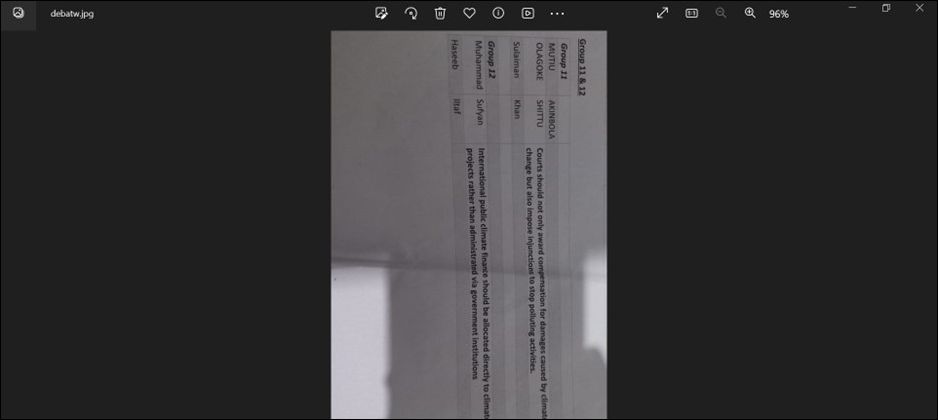
Langkah 3. Setelah Anda membuka gambar, Klik pada tiga titik dan pilih "Simpan Sebagai." Pilih JPEG sebagai format output dan simpan gambar.
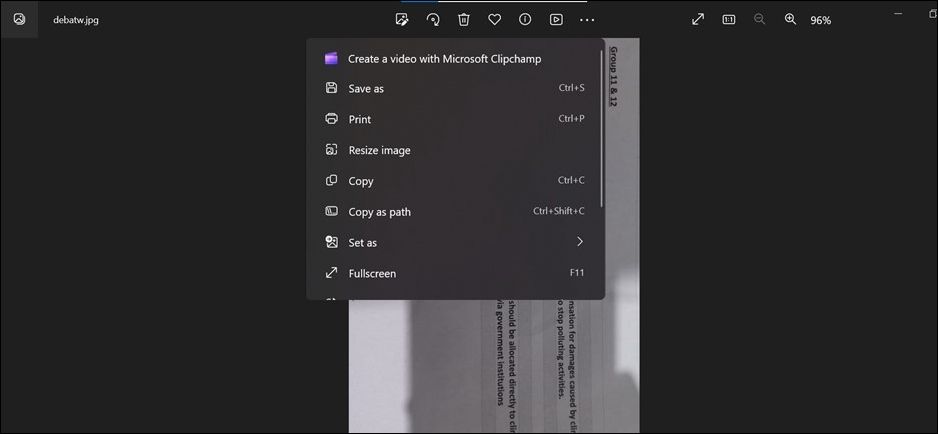
Langkah 4. Buka gambar JPEG yang disimpan di Photoshop untuk melihat apakah masalah penanda JPEG yang tidak valid telah diperbaiki.
Anda dapat merujuk ke posting ini jika Anda merasa tidak dapat membuka file JPEG Anda:

Memperbaiki Tidak Dapat Membuka File JPG di Windows 10
Artikel ini memperkenalkan perangkat lunak perbaikan berkas eksklusif untuk memperbaiki berkas JPEG dan JPG yang rusak. Baca selengkapnya >>
Perbaikan 3. Ganti Nama File
Meskipun mengganti nama file JPEG mungkin tampak sebagai opsi yang tidak biasa, terkadang hal itu dapat mengatasi masalah jenis penanda JPEG yang tidak valid. Mengganti nama file adalah solusi sederhana yang dapat dilakukan jika masalah dengan nama atau ekstensi file menyebabkan kesalahan. Ikuti langkah-langkah di bawah ini untuk membuka file dengan benar di Photoshop.
Langkah 1. Temukan file JPEG yang rusak di sistem berkas Anda.
Langkah 2. Pilih "Ganti Nama" dari menu konteks saat mengklik kanan pada file.
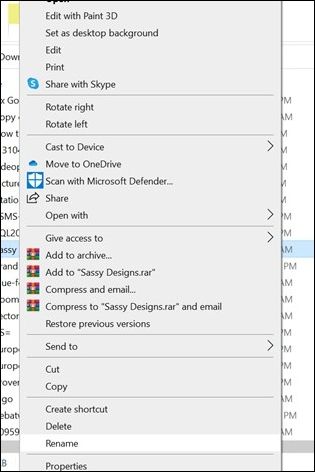
Langkah 3. Ganti nama berkas dan pastikan berkas tersebut memiliki ekstensi ".jpg".
Langkah 4. Setelah mengganti nama file, coba buka lagi di Photoshop. Jika nama atau ekstensi file menyebabkan kesalahan, operasi ini seharusnya dapat memperbaiki masalah tersebut.
Mengganti nama file adalah pilihan sederhana dan cepat yang dapat memungkinkan Anda menghindari masalah tanpa memerlukan perangkat lunak tambahan atau tindakan rumit.
🔍Lihat juga:
Perbaikan 4. Ubah Format File
Mengonversi format file dapat secara efektif mengatasi masalah jenis penanda JPEG yang tidak valid yang ditemukan di Photoshop. Terkadang, masalah tersebut mungkin disebabkan oleh format file yang tidak kompatibel atau pengodean di dalam file JPEG. Anda mungkin dapat mengatasi masalah tersebut dengan mengonversi file ke format lain lalu kembali ke JPEG.
Langkah 1. Luncurkan Microsoft Paint.
Langkah 2. Pilih gambar yang akan dikonversi dengan membuka "File" > "Open".
Langkah 3. Navigasi ke File. Pilih "Simpan sebagai".
Langkah 4. Gulir ke bawah untuk menemukan bidang Simpan sebagai jenis.
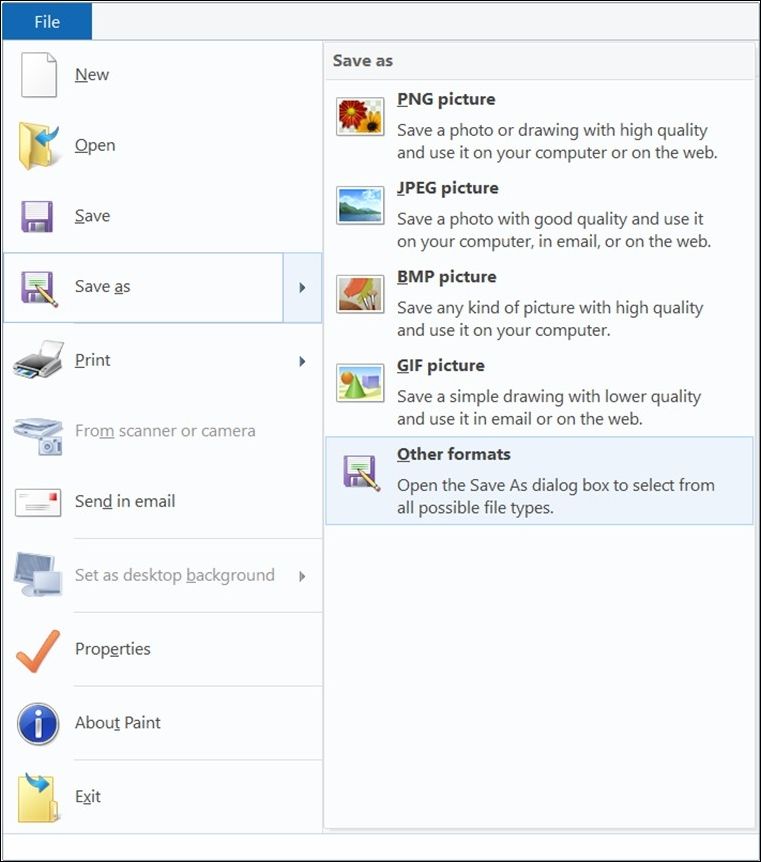
Langkah 5. Pilih jenis file yang akan dikonversi. Klik tombol "Simpan".
Jangan lupa bagikan postingan ini di Reddit atau Twitter untuk membantu pengguna yang mengalami masalah serupa.
Perbaikan 5. Ubah Ekstensi Gambar
Kesalahan Photoshop, seperti jenis penanda JPEG yang tidak valid, umumnya dapat dihindari jika file disimpan tanpa mengubah ekstensinya. Namun, jika Anda memasukkan ekstensi file secara manual, ketidakcocokan dapat mengakibatkan penanda JPEG yang salah. Ekstensi file harus sesuai dengan jenis file gambar untuk membaca data dari foto.
Oleh karena itu, sebelum menyimpan berkas, sertakan ekstensi yang sesuai. Jika Anda tidak yakin apakah akan menggunakan JPEG atau JPG sebagai ekstensi, klik tautan untuk mempelajari lebih lanjut tentang perbedaan antara berkas JPEG dan JPG.
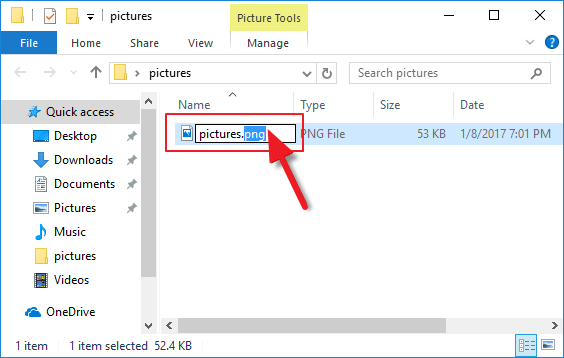
Perbaikan 6. Memanfaatkan Pemecahan Masalah Perangkat Keras
Jenis penanda yang tidak valid ditemukan. Masalah perangkat keras dapat menyebabkan kesalahan. Berikut cara memeriksa komponen perangkat keras untuk mengetahui potensi masalah. Masalah perangkat keras dapat memengaruhi cara penanganan berkas gambar. Masalah ini mungkin disebabkan oleh masalah pada RAM, hard disk, atau komponen lain di komputer Anda. Strategi ini memerlukan pemecahan masalah komponen perangkat keras untuk memperbaiki masalah yang mendasarinya.
- Periksa Memori Komputer Anda: Masalah memori dapat mengakibatkan kerusakan berkas. Gunakan program diagnostik memori untuk mendiagnosis dan mengatasi masalah RAM komputer Anda.
- Periksa Hard Drive Anda: Kesalahan pada hard drive, sektor yang rusak, atau masalah penyimpanan dapat memengaruhi integritas file. Untuk menangani masalah pada hard drive, gunakan perangkat lunak diagnostik dan perbaikan disk.
- Periksa Sambungan Perangkat Keras: Pastikan semua komponen perangkat keras, termasuk RAM, hard disk, dan periferal terkait, diposisikan dan beroperasi dengan benar.

Anda dapat memperbaiki masalah yang dapat menyebabkan kesalahan penanda JPEG yang tidak dikenal atau tidak valid dengan memeriksa komponen perangkat keras Anda. Menjaga perangkat keras komputer Anda agar berfungsi dengan baik sangat penting untuk menghindari kesalahan tersebut.
Kiat Pro: Cara Mencegah Kenangan Berharga Anda dari Kerusakan
Mengambil langkah-langkah pencegahan untuk menghindari kerusakan sangat penting untuk menjaga kenangan berharga Anda tetap tersimpan dalam foto digital. Berikut adalah empat rekomendasi ahli untuk membantu Anda menyimpan kenangan berharga dan menghindari masalah:
- 📝Cadangkan Foto Anda : Buat metode pencadangan rutin untuk gambar digital Anda atau terapkan strategi pencadangan 3-2-1. Buat banyak salinan foto Anda menggunakan penyimpanan cloud atau hard drive lainnya.
- 📀Gunakan Perangkat Penyimpanan yang Andal : Perangkat penyimpanan sangat penting untuk mencegah kerusakan gambar. Pilih kartu SD, drive USB, dan hard drive berkualitas tinggi dari perusahaan yang memiliki reputasi baik. Kerusakan data lebih mungkin terjadi dengan perangkat penyimpanan yang kualitasnya buruk atau palsu.
- ⏬Perbarui dan Rawat Perangkat Lunak Anda : Perangkat lunak yang ketinggalan zaman, seperti sistem operasi dan program penyuntingan, dapat membahayakan gambar Anda. Rawat program Anda dengan patch dan pemutakhiran terbaru untuk melindungi berkas Anda dari kerusakan.
- 🚧Tangani Media Penyimpanan Anda dengan Hati-hati : Kerusakan fisik dapat menyebabkan kerusakan data. Tangani media penyimpanan Anda dengan hati-hati, terutama kartu memori dan hard disk. Selalu hindari menjatuhkan atau memaparkannya pada suhu tinggi atau medan magnet.
FAQ tentang Jenis Penanda JPEG yang Tidak Valid Ditemukan
Berikut ini adalah beberapa pertanyaan umum yang diajukan pengguna tentang kesalahan penanda jpeg tidak valid:
1. Apa penyebab kesalahan penanda JPEG yang hilang di Photoshop?
Bila Anda mengalami masalah "penanda JPEG hilang" di Photoshop, itu menandakan bahwa informasi tajuk berkas hilang atau rusak. Ini dapat terjadi karena berbagai alasan, termasuk masalah transfer berkas, masalah perangkat keras, atau malfungsi perangkat lunak.
2. Mengapa berkas saya bukan JPEG yang valid?
File JPEG dapat ditolak karena berbagai alasan. Contohnya adalah struktur file yang rusak, penanda yang hilang, atau ekstensi yang salah. Masalah yang sering terjadi adalah JPEG yang salah selama transfer file, penyimpanan yang tidak tepat, atau kerusakan.
| 🐣File JPEG yang Rusak atau Rusak | File gambar yang rusak atau korup merupakan salah satu penyebab paling umum dari masalah ini. Photoshop mungkin tidak dapat memahami data dalam file gambar jika file tersebut rusak atau tidak lengkap. |
| 🗃️Format File Tidak Kompatibel | Adobe Photoshop memiliki persyaratan format file tertentu. Kesalahan ini mungkin muncul jika Anda mencoba membuka gambar dalam format yang tidak didukung Photoshop. |
| 🧇Ekstensi File Salah | Kesalahan ini mungkin terjadi saat mengganti nama atau mengubah ekstensi file. Photoshop mungkin gagal membuka gambar jika tidak mengenali format file karena ekstensinya salah. |
| 📁Masalah Perangkat Keras | Masalah pada perangkat keras komputer Anda, seperti masalah memori atau kerusakan hard disk, dapat memengaruhi cara penanganan berkas gambar. Kesalahan ini dapat terjadi dari waktu ke waktu karena masalah perangkat keras. |
3. Bagaimana cara memperbaiki penanda yang hilang pada JPEG?
Untuk memperbaiki penanda yang hilang dalam format JPEG, gunakan perangkat lunak pemulihan gambar khusus seperti EaseUS Fixo Photo Repair, yang dapat membuat ulang penanda dan memulihkan integritas berkas. Anda juga dapat mencoba membuka berkas dengan penampil gambar alternatif atau mengganti nama ekstensi berkas.
4. Mengapa JPG saya tidak terbuka di Photoshop?
Jika berkas JPG rusak atau tidak ada penandanya, berkas tersebut mungkin tidak dapat dibuka di Photoshop. Agar dapat dibuka, Photoshop memerlukan berkas yang lengkap dan diformat dengan tepat. Jika JPG Anda menimbulkan masalah, Anda mungkin perlu memperbaikinya dengan perangkat lunak pemulihan atau menggunakan teknik alternatif untuk melihat atau mengubah gambar Anda.
Kata-kata Terakhir
Kesalahan "tipe penanda JPEG yang tidak valid ditemukan" mungkin menjengkelkan, tetapi ada metode yang efektif untuk memperbaiki masalah ini. Apakah Anda menggunakan perangkat lunak perbaikan JPEG khusus, penampil gambar alternatif, atau pendekatan pemecahan masalah, tujuannya adalah bertindak cepat untuk mendapatkan kembali kenangan Anda yang tak ternilai. Lebih jauh, melindungi data Anda dari kerusakan sangat penting dengan mengikuti saran pencegahan.
Was This Page Helpful?